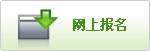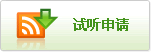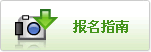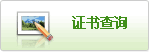嵌入式硬盘录像机远程监控的设置与应用
时间:2011-02-11 来源:本站 作者:本站编辑 浏览次数:
实现远程监控,首先确定所使用的设备支持哪种远程监控方式。就目前来看,只有两种方式:一种是IE远程监控,一种是客户端远程监控。很多压缩卡和硬盘录像机同时支持IE和客户端远程监控。这里介绍利用硬盘录像机实现远程监控的方法
一、设备准备:
要想实现远程监控,我们首先需要把硬盘录像机连接到网络中。目前来看,ADSL成为了大多数中小型企业、办公室、家庭最经济实用的方法。因此开通ADSL的宽带网络成为我们实现远程监控的基本要求。在开通ADSL后,我们还需要一台支持DDNS功能的路由器(除非你的ADSL仅供硬盘录像机使用,没有其他需要上网的电脑和设备),据我们使用的情况看,TP-LINK系列的路由器就可以,价格和稳定性比较好,操作方法也比较简单,这里也就以TP-LINK的路由器为例。这样,所需要做的前期工作就是:
1、ADSL开通并可以正常使用,记住ADSL的上网用户名和密码;
2、安装TP-LINK路由器,连接电脑和硬盘录像机,按照说明书进行路由器设置,将路由器的上网方式设置为“自动连接”,通过电脑检查是否可以正常上网,准备就绪后,进入硬盘录像机的远程监控设置;
二、硬盘录像机的IE远程监控设置:
1、检查硬盘录像机的网络连接是否畅通,运行是否正常:
将网线连接到硬盘录像机,打开电源。按照说明书操作,进入硬盘录像机设置界面,进入“网络设置”:选择“类型”→“静态IP”:移动光标键到需要填写或修改的位置,将静态IP修改为:“192.168.1.110”→确认→将网关修改为“192.168.1.1”→确认→将“子网掩码"修改为“255.255.255.0”→确认。暂时不要修改其他的设置,“确认”退出。
2、检查硬盘录像机是否可以在局域网访问,浏览是否正常:
首先,打开IE浏览界面:选择进入“工具”→“internet选项……”→“安全”→“自定义级别(C)……”将“activeX控件和插件”下面的选项全部选择为“启用”→“确认”退出
现在,在IE的地址栏输入“192.168.1.110”→回车
稍等,计算机会提示你下载安装插件,点击“安装”(如果安装有防火墙之类屏蔽软件,请暂时关闭,安装插件完成后再打开);
安装插件结束后,会弹出连接对话框,选择选择默认的用户名和密码,直接点击“OK” 即可看到监控的画面!
注意:①如果没有提示安装插件或不能访问,证明网络连连接有问题,请检查;
注意:①如果没有提示安装插件或不能访问,证明网络连连接有问题,请检查;
②如果网络连接后,显示的画面出现横纹,请在点击“OK”前,选择“Option”,勾选“Enable Overlay”,再点击“OK”,就可以正常显示监控画面;
3、进入路由器的远程监控设置:
上面,我们可以用电脑上网,已经在局域网看到了监控画面,证明我们的网络连接正常。现在就可以进入路由器的远程监控设置了:
在IE地址栏输入:“192.168.1.1”,进入路由器,点击“转发规则”,按照下图依次填入以下内容,并保存:
| ID | 服务端口 | IP地址 | 协议 | 启用 |
| 1 | 80 | 192.168.1.110 | All | 是 |
| 2 | 7620 | 192.168.1.110 | All | 是 |
| 3 | 7621 | 192.168.1.110 | All | 是 |
| 4 | 7622 | 192.168.1.110 | All | 是 |
| 5 | 7623 | 192.168.1.110 | All | 是 |
| 6 | 7624 | 192.168.1.110 | All | 是 |
再点击:“DMZ主机”,将IP地址填写为“192.168.1.110”,勾选后面的“启用”,并保存。点“动态 DNS”,填入申请好的动态域名、用户名、密码,勾选“启用 DDNS”,点击保存后再点击:“登录” 。至此,您就可以实用动态域名进行远程监控了。
这里关于“DMZ主机”做一下说明:
在某些特殊情况下,需要让局域网中的一台计算机完全暴露给广域网,以实现双向通信,此时可以把该计算机设置为DMZ主机。
本站内容均来源于互联网,版权归原作者所有,内容仅供参考学习,不得用于商业用途。